隨時追蹤當日的行事曆行程「PixelScheduler」行事曆重度使用者必備小工具
話說有沒有人跟我一樣很愛用 Mac 內建的行事曆呢?行事曆不外乎就是安排自己瑣碎的事情,進而規劃出自己每日的行程,每當要看當日的行程時,開個視窗佔一個桌面要收要關也不是辦法,雖然在右側有通知中心可以拉出來檢視,但要刻意用不常用的手勢來拉出也不是辦法,所以今天要跟各位介紹一個很棒的行事曆小工具,它可以用時間軸的方式來呈現當日的行程,佔的版面也只有細細的一條線,也可以完整的呈現所安排的事情,今天的主角「PixelScheduler」。
軟體名稱:PixelScheduler
下載連結:https://itunes.apple.com/tw/app/pixelscheduler/id976996075?l=zh&mt=12
售價:免費!
下載完安裝好後,除了會跳出行事曆的取用限制外(要點接受喔!),好像沒發現有什麼變化,但其實已經在桌面上的左側偷偷放置了一條線,這條線就是當日的行事曆時間軸了,上面的行程會按照行事曆上設置好的顏色來做顯示,當游標移上去的時候就會彈跳出泡泡訊息告知安排的行程以及時間,對於要隨時監控當天行程的人來說真的是很方便的。
▲在桌面上的左側就放置這一條細細的時間軸,凸出的點就是此時的時間。
▲舉例像我當日有安排兩個行程,各自在不同的行事曆上,左側的時間軸顏色就會跟著行事曆跑。
PixelScheduler 相關設定
「PixelScheduler」的設定其實也非常的簡單,除了設定時間軸的位置外,也可以調整時間軸的粗細,若不想要有泡泡訊息的提示也可以關掉,當然如果想要一開機的時候就自動啟用,也是有選項可以勾選的。
▲要對 PixelScheduler 做設定的話就點一下工作列的圖示,再點選「Preferences」。
▲最上排是調整位置,中間的是調整粗細,下面兩個選項是「跳出泡泡視窗」以及「開機自動打開」。
要當一個厲害的果迷並不是花了多少錢在這個品牌上,也不是用了越久才是最厲害的。
只要能讓喜歡 Apple 產品的各位能更擅於使用,我想這就是我的目標和興趣了!
喜歡音樂、電玩、滑板、自行車,還有任何科技相關的產品。


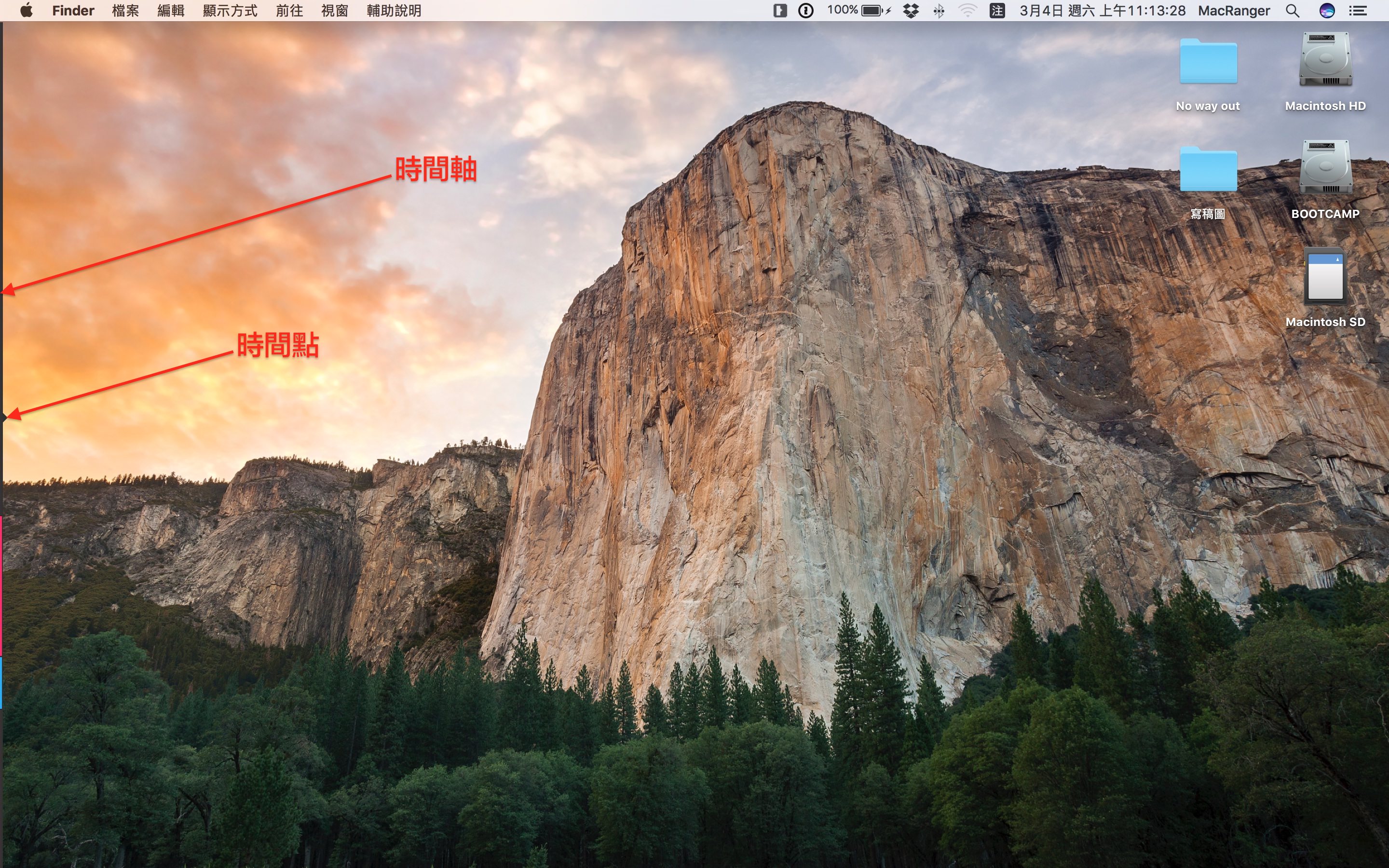
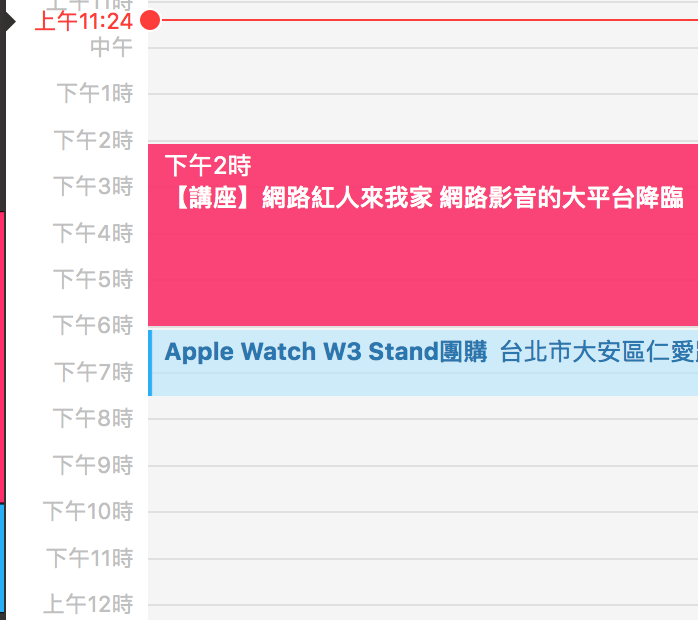
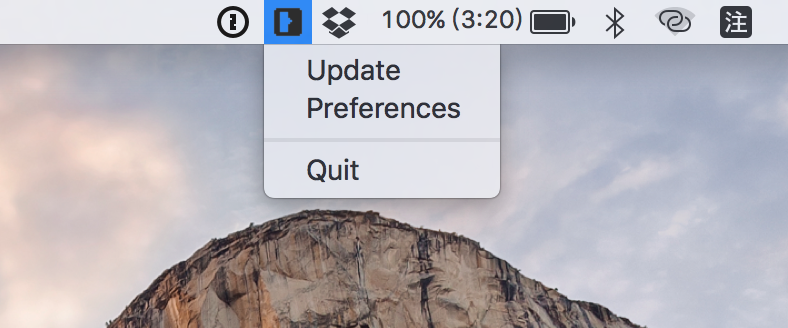
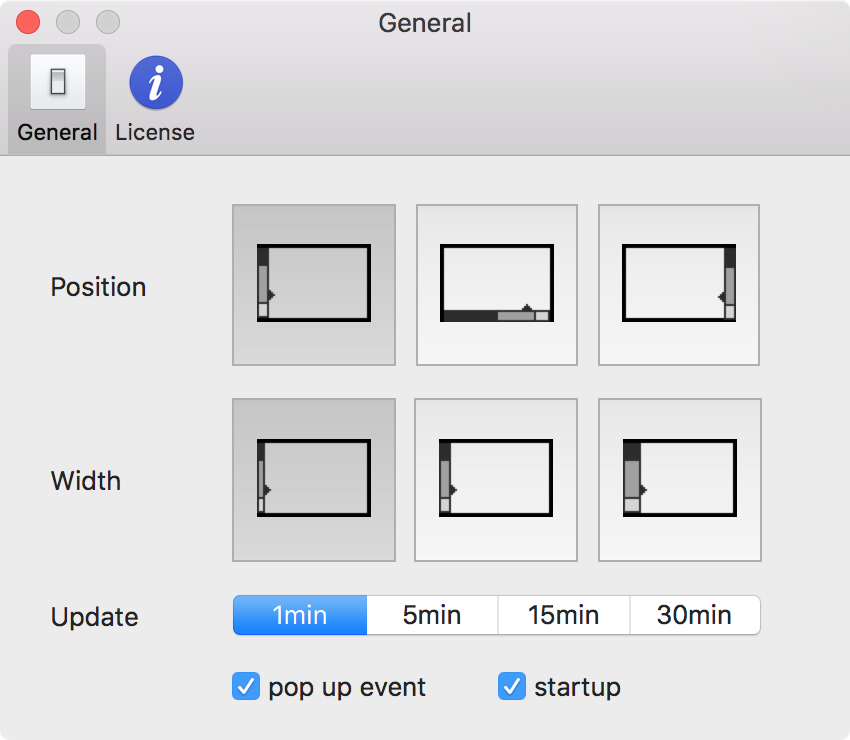










臉書留言
一般留言